
Inhaltsverzeichnis:
- Autor John Day [email protected].
- Public 2024-01-30 07:17.
- Zuletzt bearbeitet 2025-01-23 12:52.
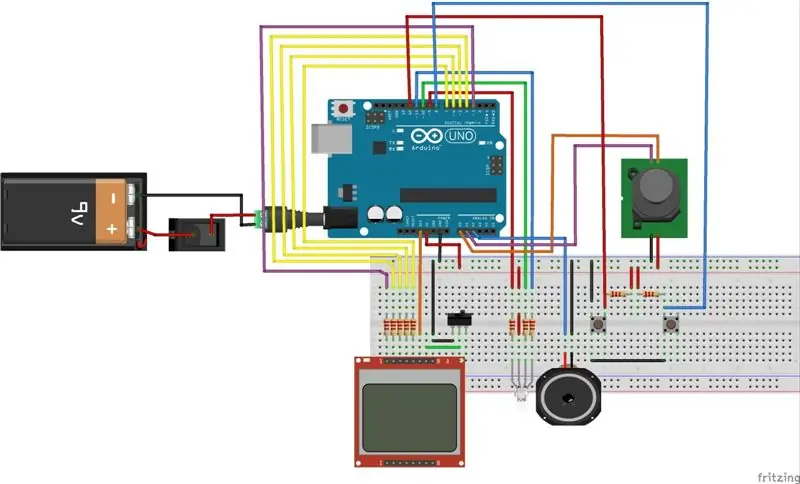

Hallo zusammen! Ich möchte mit Ihnen ein Projekt teilen, das wir dieses Jahr für 'Creative Electronics' durchgeführt haben, ein Beng Electronics Engineering-Modul an der Fakultät für Telekommunikation der Universität Málaga.
www.uma.es/etsi-de-telecomunicacion/
Das Projekt besteht darin, einen Miniatur-Arcade-Automaten mit drei einfachen Spielen nachzubauen, die mit Arduino entwickelt wurden:
-> STACK: Dieses Spiel besteht darin, Etagen zu stapeln und so hoch wie möglich zu werden, aber seien Sie vorsichtig, sich in die Irre zu führen, da die Geschwindigkeit steigt und die Etagen kleiner werden.
->SPACE: In diesem Spiel musst du Gegnern, die jedes Mal schneller fallen, ausweichen und die höchste Punktzahl erreichen, wie du kannst.
->COCO: Vergleiche deine Genauigkeit mit Freunden in einem Zeitlimit-Spiel und du wirst sehen, wer der beste Scharfschütze ist.
Es gibt die Liste der Dinge, die Sie dafür benötigen:
- 1 LCD-Nokia 5110.
- 1 Arduino-Uno.
- 2 Tasten.
- 1 Joystick.
- 1 Lautsprecher.
- 1 9V-Batterie.
- 2 Umschalter.
- 1 RGB-LED.
- 1 Adapter für 9V Batterie kompatibel mit Arduino.
- 5 10KOhm für das LCD.
- 2 10KOhm für die Tasten.
- 3 330 Ohm für RGB-LED.
- Einige Drähte.
- 1 3D-Design.
Schritt 1: Komponenten und Verbindungen
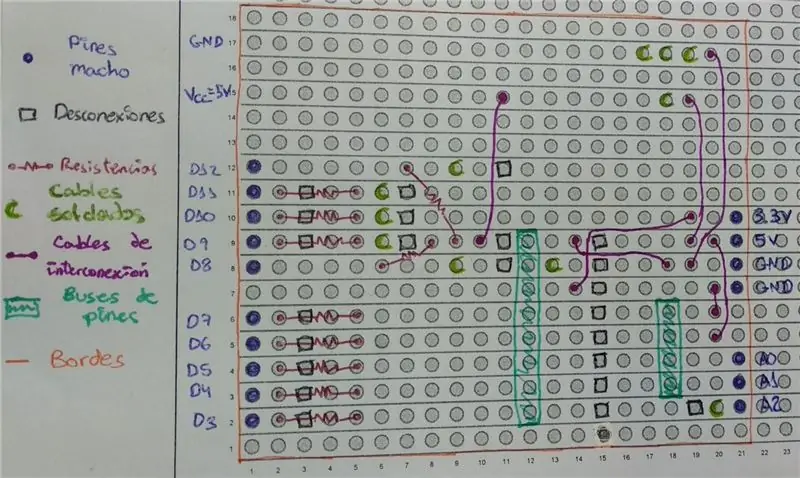
Auf diesem Foto sehen Sie die Verbindungen, die Sie tun müssen.
Zur Überprüfung der Bauteile ist es besser, zuerst auf dem Protoboard zu löten, bevor etwas gelötet wird.
Der erste Schritt besteht darin, das LCD mit Arduino Uno zu verbinden und zu prüfen, ob die Anschlüsse der Pins korrekt sind. Dann müssen Sie dasselbe mit den anderen Komponenten machen.
Schritt 2: Bibliothek und Code
Jetzt müssen Sie die Bibliothek installieren, um das LCD zu verwalten. Hier verlinken und herunterladen:
www.rinkydinkelectronics.com/library.php?id…
Es gibt ein Dokument mit allen Funktionen, die Sie auch verwenden können.
Der folgende Schritt besteht darin, unseren Code herunterzuladen und zu beweisen, um sicherzustellen, dass alles korrekt ist.
github.com/acl173/Retro-Arcade-Machine-wit…
Wir möchten uns auch bei diesem Beitrag bedanken, der uns im dritten Spiel geholfen hat, bei dem wir nur einige Dinge ändern mussten, um das Spiel der Arcade hinzuzufügen:
www.elecfreaks.com/store/blog/post/joystic…
Schritt 3: Löten Sie auf dem Stripboard

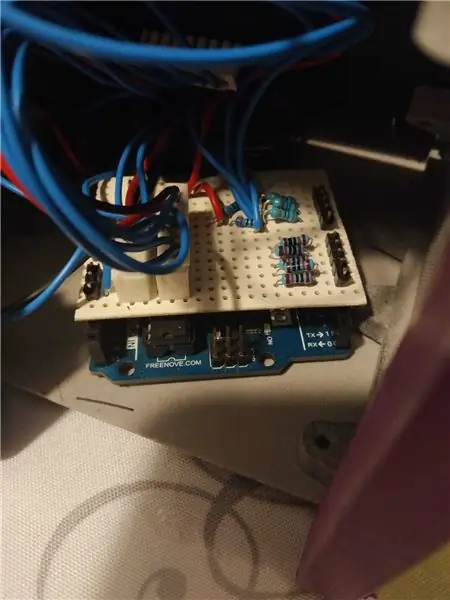
Sobald Sie überprüft haben, dass alles richtig funktioniert, beginnen Sie mit dem Löten auf dem Stripboard, was der Schaltung und den Drähten Stabilität und Klarheit verleiht.
Auf dem ersten Foto sehen Sie alle Verbindungen, die wir machen:
-> Blaue Farbe: Steckerstifte zum Verbinden mit Arduino.
-> Schwarze Farbe: Wir haben ein in Linien verbundenes Stripboard verwendet und zur Vermeidung von Kurzschlüssen Trennungen vorgenommen. Das zweite Foto ist ein Beispiel dafür.
-> Rote Farbe: 10K für D3-D7, 10K für D12 und D8 und 330Ohm für D11-D9.
->Grüne Farbe: Verbindungen zwischen dem Stripboard und den anderen Komponenten.
->Farbe Violett: Verbindungen für das Stripboard.
-> Farbe Cyan: Es gibt zwei Pin-Busse. Der längste Pin-Bus ist für den Bildschirm und der kleine für den Joystick. Pin-Busse sind nicht notwendig, Sie können mit Drähten arbeiten, aber es trägt zu einem übersichtlicheren Design bei.
-> Orange Farbe: Markieren Sie die Grenzen des Stripboards.
Das dritte Foto ist, wie es im Finale aussehen sollte.
Schritt 4: 3D-Design

In diesem Schritt verwenden wir ein kostenloses 3D-Design von Intertet, das uns gefallen hat. Link ist hier…
www.thingiverse.com/thing:2293173
Wir mussten jedoch einige Vorkehrungen treffen, um den 3D-Druck in unser Design einzupassen. Zum Beispiel mussten wir Knöpfe und Joysticklöcher vergrößern.
Trotzdem können Sie ein anderes Design drucken oder es selbst machen.
Schritt 5: Letzter Schritt

Wir haben uns entschieden, Komponenten mit Silikon zu verkleben, weil es eine einfache und gute Möglichkeit war, diesen Prototyp zu erstellen.
Empfohlen:
Heimwerken -- Einen Spinnenroboter herstellen, der mit einem Smartphone mit Arduino Uno gesteuert werden kann – wikiHow

Heimwerken || Wie man einen Spider-Roboter herstellt, der mit einem Smartphone mit Arduino Uno gesteuert werden kann: Während man einen Spider-Roboter baut, kann man so viele Dinge über Robotik lernen. Wie die Herstellung von Robotern ist sowohl unterhaltsam als auch herausfordernd. In diesem Video zeigen wir Ihnen, wie Sie einen Spider-Roboter bauen, den wir mit unserem Smartphone (Androi
Bewegungsaktivierte Cosplay Wings mit Circuit Playground Express - Teil 1: 7 Schritte (mit Bildern)

Bewegungsaktivierte Cosplay-Flügel mit Circuit Playground Express - Teil 1: Dies ist Teil 1 eines zweiteiligen Projekts, in dem ich Ihnen meinen Prozess zur Herstellung eines Paars automatisierter Feenflügel zeige. Der erste Teil des Projekts ist der Mechanik der Flügel, und der zweite Teil macht es tragbar und fügt die Flügel hinzu
Raspberry Pi mit Node.js mit der Cloud verbinden – wikiHow

So verbinden Sie Raspberry Pi mit Node.js mit der Cloud: Dieses Tutorial ist nützlich für alle, die einen Raspberry Pi mit Node.js mit der Cloud, insbesondere mit der AskSensors IoT-Plattform, verbinden möchten. Sie haben keinen Raspberry Pi? Wenn Sie derzeit keinen Raspberry Pi besitzen, empfehle ich Ihnen, sich einen Raspberry Pi zuzulegen
Schnittstellentastatur mit Arduino. [Einzigartige Methode]: 7 Schritte (mit Bildern)
![Schnittstellentastatur mit Arduino. [Einzigartige Methode]: 7 Schritte (mit Bildern) Schnittstellentastatur mit Arduino. [Einzigartige Methode]: 7 Schritte (mit Bildern)](https://i.howwhatproduce.com/images/008/image-22226-j.webp)
Schnittstellentastatur mit Arduino. [Einzigartige Methode]: Hallo, und willkommen zu meinem ersten instructable! :) In diesem instructables möchte ich eine fantastische Bibliothek für die Schnittstelle der Tastatur mit Arduino teilen - 'Password Library' einschließlich 'Keypad Library'. Diese Bibliothek enthält die besten Funktionen, die wir wi
Einfaches BLE mit sehr geringem Stromverbrauch in Arduino Teil 3 - Nano V2-Ersatz - Rev 3: 7 Schritte (mit Bildern)

Einfaches BLE mit sehr geringem Stromverbrauch in Arduino Teil 3 - Nano V2-Ersatz - Rev 3: Update: 7. April 2019 - Rev 3 von lp_BLE_TempHumidity, fügt Datums- / Zeitdiagramme mit pfodApp V3.0.362+ hinzu und automatische Drosselung beim Senden von DatenUpdate: 24. März 2019 – Rev 2 von lp_BLE_TempHumidity, fügt weitere Plotoptionen hinzu und i2c_ClearBus, fügt GT832E
